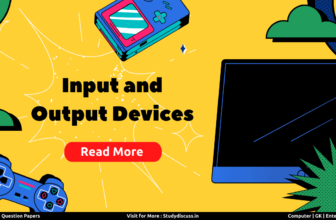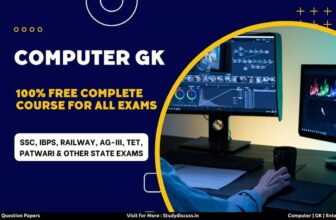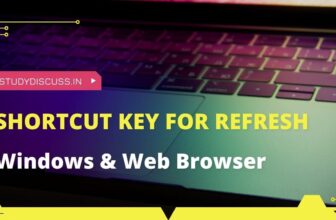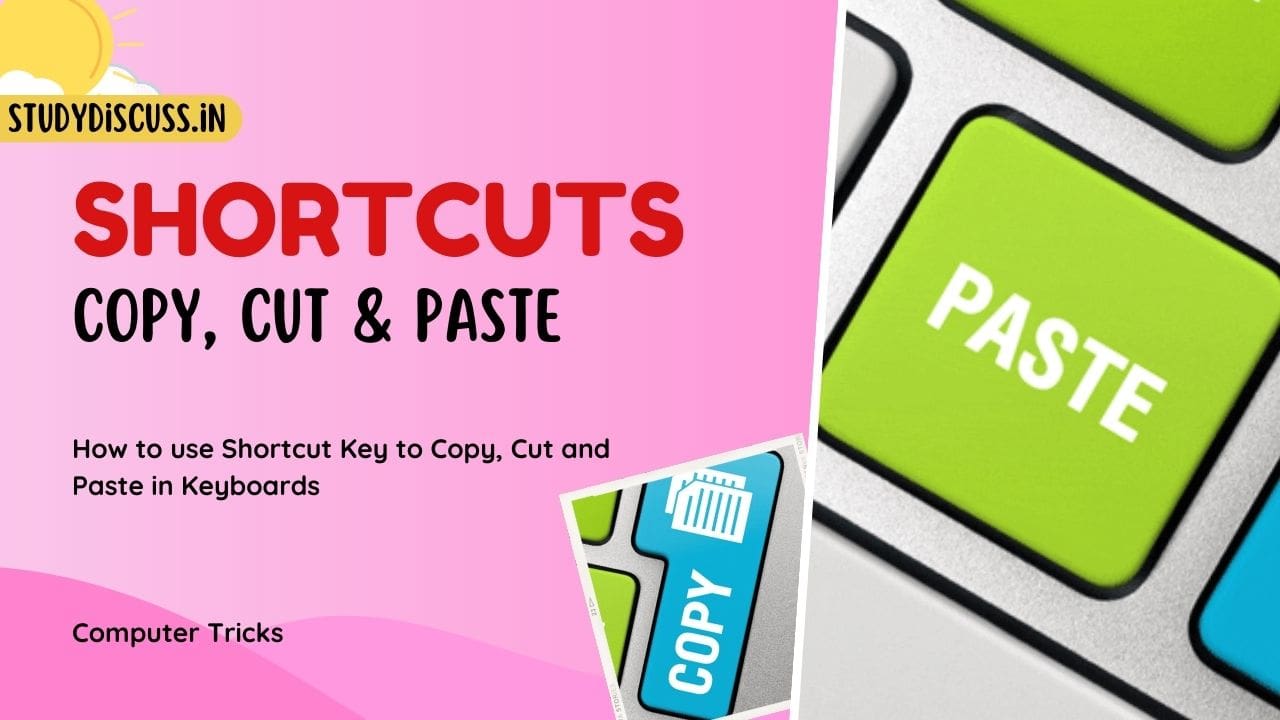
शॉर्टकट की एक प्रमुख संयोजन हैं जो आपको विभिन्न कार्यों और कार्यों को करने की अनुमति देता है। Shortcut Key to Copy, Cut and Shortcut Key to Paste कुंजी विंडोज, लिनक्स, मैक और एंड्रॉइड डिवाइस ऑपरेटिंग सिस्टम में सबसे लोकप्रिय और अक्सर उपयोग किया जाने वाला शॉर्टकट है। नीचे विंडोज के लिए उपलब्ध कई Shortcut Key to Copy के कुछ उदाहरण दिए गए हैं। आप Windows के सहायता पेज पर जाकर Windows Shortcut Key to Copy, Cut., और Paste की पूरी सूची प्राप्त कर सकते हैं।
What is Shortcut Key to Copy
यदि आप दैनिक आधार पर एक पीसी या लैपटॉप का उपयोग करते हैं, तो मुझे यकीन है कि आप Shortcut Key to Copy और Shortcut Key to Paste कुंजी से परिचित होंगे। यदि नहीं, तो Shortcut Key to Copy उस फ़ाइल को मूल स्थान पर होने के बावजूद फ़ाइल या सामग्री को किसी अन्य स्थान पर ले जाने के लिए कॉपी फ़ंक्शन का उपयोग किया जाता है। हम कह सकते हैं कि कॉपी फ़ंक्शन सामग्री या फ़ाइलों को डुप्लिकेट करता है। इसी तरह, Shortcut Key to Paste फ़ंक्शन का उपयोग किसी विशिष्ट स्थान पर कॉपी या कट सामग्री/फ़ाइलों को रखने के लिए किया जाता है।
इसे भी पढ़े – विंडोज और वेब ब्राउज़र को रिफ्रेश के लिए शॉर्टकट
आमतौर पर Shortcut Key to Copy को संचालित करने के लिए उपयोगकर्ता को सामग्री का चयन करना होता है और इन कार्यों को देखने के लिए माउस के राइट बटन पर क्लिक करना होता है। लेकिन Shortcut Key to Copy और Shortcut Key to Paste का उपयोग करके हम इन कार्यों को और भी तेजी से कर सकते हैं। हमने विस्तार से निचे बताया गया है कि आप Windows, Mac और Linux पर सामग्री को कॉपी या पेस्ट करने के लिए शॉर्टकट कुंजियों का उपयोग कैसे कर सकते हैं।
इसे भी पढ़े – A, An और The आर्टिकल का प्रयोग और नियम
How to use Shortcut Key to Paste
किसी भी फाइल या टेक्स्ट को शॉर्टकट कुंजी का उपयोग करके कॉपी करने के लिए बस उस टेक्स्ट, फ़ाइल या आइटम का चयन करें जिसे आप कॉपी करना चाहते हैं और अपने ऑपरेटिंग सिस्टम के लिए उपयुक्त कुंजी संयोजन को दबाएं। चयनित आइटम आपके क्लिपबोर्ड पर कॉपी हो जाएगा, जिसे आप Shortcut Key to Paste फिर शॉर्टकट कुंजी Ctrl + V (Windows/Linux) या Command + V (Mac) का उपयोग करके पेस्ट कर सकते हैं।
कॉपी करने (Shortcut Key to Copy) की शॉर्टकट अलग अलग प्लेटफ़ॉर्म में अलग-अलग है:
- Windows: Ctrl + C
- Mac: Command + C
- Linux: Ctrl + Shift + C
अधिकांश एप्लिकेशन में, हिंदी में कॉपी करने के लिए Ctrl+C शॉर्टकट का उपयोग किया जाता है। आप किसी भी टेक्स्ट, फ़ाइल, फ़ोल्डर या अन्य वस्तु को कॉपी करने के लिए Ctrl बटन दबाएँ और फिर C बटन दबाएँ। इसके बाद, आप उस वस्तु को पेस्ट कर सकते हैं जहाँ आप उसे चाहते हैं उससे Ctrl+V शॉर्टकट का उपयोग करके।
इसे भी पढ़े – Three Forms of Verbs और 600+ Verb List उदाहरण
कॉपी करने से संबंधित कुछ अतिरिक्त की-बोर्ड शॉर्टकट यहां दिए गए हैं:
- Ctrl + Insert: Copy selected text or item
- Shift + Insert: Paste copied or cut text or item
- Ctrl + Alt + V: Show the Paste Special dialogue box in Microsoft Office applications
- Ctrl + Shift + V: Paste text without formatting (in some applications)
- Ctrl + Drag: Copy an item to a new location (in File Explorer or desktop)
- Ctrl + Alt + Drag: Create a shortcut to an item (in File Explorer or desktop)
- Ctrl + D: Duplicate selected item (in File Explorer)
- Ctrl + Alt + D: Open the Desktop folder (in File Explorer)
- Ctrl + Shift + N: Create a new folder (in File Explorer)
- Ctrl + Shift + Esc: Open Task Manager
- Ctrl + Shift + T: Reopen the last closed tab (in web browsers)
- Ctrl + Shift + F: Find in a document or web page
कॉपी करने और चिपकाने से संबंधित कई कीबोर्ड शॉर्टकट के ये केवल कुछ उदाहरण हैं जो उपलब्ध हैं। कई एप्लिकेशन के अपने विशिष्ट शॉर्टकट होते हैं, इसलिए यह देखने के लिए कि क्या कोई अतिरिक्त शॉर्टकट उपलब्ध हैं, आपके द्वारा उपयोग किए जा रहे सॉफ़्टवेयर के दस्तावेज़ीकरण या सहायता फ़ाइलों की जांच करना एक अच्छा विचार है।
- Alt + Print Screen: Take a screenshot of the current window
- Windows Key + Print Screen: Take a screenshot and save it to the Screenshots folder (in Pictures)
- Windows Key + Tab: Open the Task View and switch between virtual desktops (in Windows 10)
- Ctrl + Shift + Esc: Open Task Manager
- Ctrl + Shift + N: Create a new folder (in File Explorer)
- Ctrl + Alt + D: Open the Desktop folder (in File Explorer)
- Windows Key + I: Open the Settings app (in Windows 10)
- Ctrl + Shift + T: Reopen the last closed tab (in web browsers)
- Ctrl + Shift + F: Find in a document or web page
इसे भी पढ़े – Verb के V1 V2 V3 V4 बनाने के 10 आसान नियम
याद रखें, अलग-अलग एप्लिकेशन और ऑपरेटिंग सिस्टम में अलग-अलग कीबोर्ड शॉर्टकट हो सकते हैं। यदि आप किसी अन्य ऐप्लिकेशन में हिंदी में शॉर्टकट जानना चाहते हैं, तो आप उस ऐप्लिकेशन के मदद फाइल में देख सकते हैं। अधिकांश ऐप्लिकेशन में, हिंदी में शॉर्टकट उपलब्ध होते हैं।
Shortcut Key to Copy
शॉर्टकट का उपयोग आपके कंप्यूटर का उपयोग करने को आसान बनाता है और समय बचाता है। कुछ अन्य उपयोगी शॉर्टकट हैं:
- नया दस्तावेज़ खोलें: Ctrl+N
- पिछले कार्य को फिर से करें: Ctrl+Y
- डिलीट: Delete
- पाठ को बोलते समय सुनें: Ctrl+E
- पूर्व विवरण रखें: Ctrl+Shift+Z
- स्थानांतरण करें: Ctrl+X/C/V
- संचिका खोलें: Ctrl+Shift+N
- स्पेलिंग और व्याकरण की जांच करें: F7
- सभी चयन को अधिलेखित करें: Ctrl+U
- सेलेक्ट ऑल: Ctrl+A
इसे भी पढ़े – गूगल मेरा नाम क्या है? अब गूगल बताएगा आपका नाम
इन शॉर्टकट के अलावा, कुछ ऐप्लिकेशन विशेष शॉर्टकट भी होते हैं। उदाहरण के लिए, Microsoft Word में टेबल संपादन के लिए Ctrl+Shift+F9 शॉर्टकट होता है। इसलिए, आपको अपनी इच्छानुसार शॉर्टकट को उपयोग करने की आवश्यकता होगी।
कुछ अन्य हिंदी में उपयोगी शॉर्टकट हैं:
- स्क्रीनशॉट लें: Windows Key+PrtScn
- सुरक्षा केंद्रित स्क्रीन खोलें: Win+I
- डेस्कटॉप पर विंडो दिखाएँ या छुपाएँ: Win+D
- ऑफलाइन विवरण पढ़ें: Ctrl+Shift+O
- डेस्कटॉप संगठन: Ctrl+Shift+Esc
- आवाज उत्पन्न करें: Ctrl+Shift+B
- टास्कबार खोलें: Win+T
- स्थानांतरण या कॉपी करने के लिए फ़ाइल का नाम बदलें: F2
- टेबलेट मोड में स्क्रीन को घुमाएँ: Ctrl+Alt+Arrow Key
- डेस्कटॉप संचालित करें: Win+X
ये शॉर्टकट कंप्यूटर के उपयोग से संबंधित हैं और आपको कंप्यूटर का उपयोग करने में मदद करते हैं। अपने संगठन में आपके कंप्यूटर और सॉफ्टवेयर के लिए अन्य शॉर्टकट भी हो सकते हैं, जो अलग-अलग संगठनों में विभिन्न होते हैं।
अधिक पूछे जाने वाले सवाल
What is the shortcut to copy?
Use your device keyboard to copy, cut or move items.
Ctrl + C – Copy items or text
Ctrl + X – It will cut the files or text
Ctrl + V – This shortcut is used to paste the files or text information
What are two copy shortcuts?
You can use CTRL+C and CTRL+X shortcuts to copy the files or text and CTRL+V to shortcut paste. It is simple and time-saving.
What is the shortcut key for paste?
The shortcut key to paste is CTRL+V. It can’t be used alone before the paste operation you need to use copy or cut function.
- आखिरी अपडेट: 6 मिनट पहले
हमें आशा है आपको यह जानकारी अच्छी लगी होगी। कृपया इस लेख के बारे में अपने विचार और सुझाव हमें बताएं। अधिक जानकारी पढ़ते रहने और नई अपडेट के लिए हमारे सोशल मीडिया प्लेटफॉर्म को फॉलो और सब्सक्राइब करें।